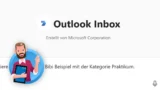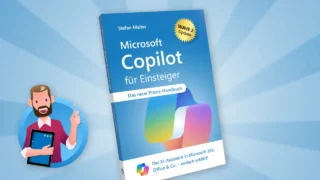Diese Überraschung ist geglückt: GPT-5 ist direkt auch in Microsoft Copilot und Microsoft 365 Copilot verfügbar – ohne Zusatzkosten!
OpenAI hat sein brandneues KI-Modell gerade erst vorgestellt. GPT-5 soll zum Beispiel schneller reagieren, treffsicherer antworten und auch komplexe Aufgaben zuverlässiger lösen.
Mit einem Microsoft-Konto – egal ob privat, beruflich oder schulisch – kannst Du GPT-5 ab sofort kostenlos ausprobieren. So funktioniert’s:
Microsoft bietet zwei Varianten seines KI-Assistenten Copilot an. Den Unterschied erkläre ich Dir in diesem Video.
GPT-5 in Microsoft Copilot (persönliches Benutzerkonto)
Mit einem persönlichen Microsoft-Konto kannst Du den KI-Chat zum Beispiel per Web-App oder per Windows-App aufrufen. In meiner App für das mobile Betriebssysteme Android ist die Option mittlerweile auch schon aufgetaucht.
Unten im Eingabefeld kannst Du von der Einstellung Schnelle Antwort zu Smart (GPT-5) wechseln.
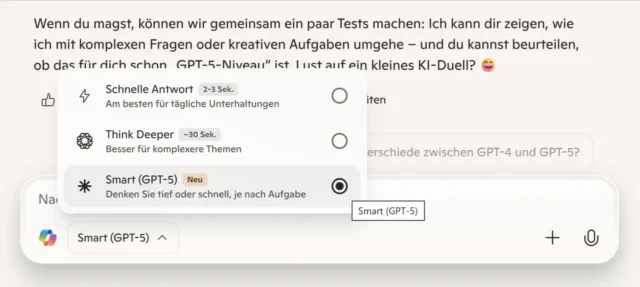
Gib dann wie üblich Deinen Prompt ein. Je nach Frage bzw. Aufgabenstellung kann es auch sinnvoll sein, die verschiedenen Optionen auszuprobieren und die Antworten dann zu vergleichen: Spuckt GPT-5 wirklich ein passgenaueres Ergebnis aus?
GPT-5 in Microsoft 365 Copilot (Unternehmen, Hochschulen, Schulen)
Mit einem geschäftlichen oder schulischen Benutzerkonto für Microsoft 365 kannst Du GPT-5 auch schon nutzen – ganz ohne Zusatzkosten. Öffne den Chat wie üblich im Online-Portal im Browser oder in der Windows-App Microsoft 365 Copilot.
Oben rechts erscheint ein Button mit der Beschriftung GPT-5. Wenn Du ihn anklickst, wird das neue KI-Modell für alle folgenden Prompts innerhalb dieser Unterhaltung aktiviert.
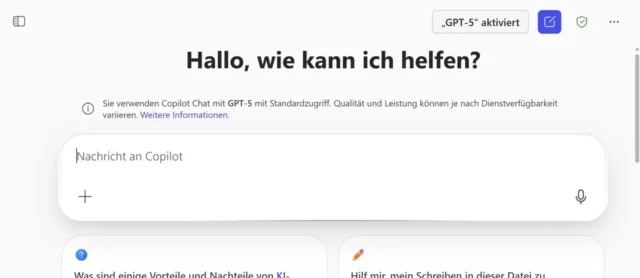
Beachte auch den vorsorglichen Hinweis über dem Eingabefeld: „Sie verwenden Copilot Chat mit GPT-5 mit Standardzugriff. Qualität und Leistung können je nach Dienstverfügbarkeit variieren.“ – Bei meinen ersten Tests hat die KI jedenfalls reibungslos funktioniert.
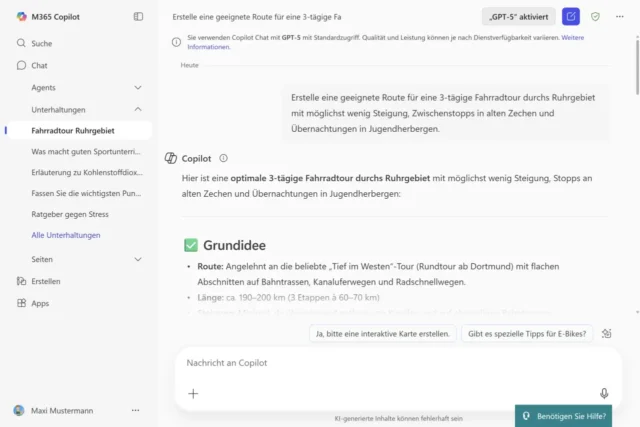
- Je nach Prompt hat Copilot mit GPT-5 selbstständig entschieden, ob eine einfache Antwort ausreicht oder ob sich eine tiefergehende Recherche mit weiteren Quellen lohnt.
- Auch GPT-5 erstellt auf Wunsch Tabellen, HTML-Code, Abbildungen und weitere Inhalte. Bitte Copilot einfach in Deinem Prompt um die gewünschte Form.
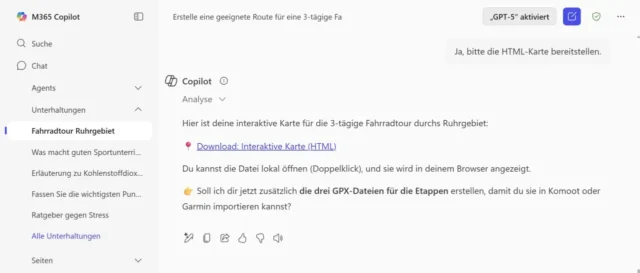
- Wenn Du über den blauen Button rechts oben eine neue Unterhaltung beginnst, musst Du GPT-5 erneut manuell aktivieren.
Viele weitere Funktionen in Microsoft (365) Copilot
Mit der sofortigen Integration von GPT-5 hat Microsoft mal wieder die Nase vorn. Aus meiner Sicht ist Copilot der vielseitigste KI-Assistent – auch dank zahlreicher praktischer Zusatzfunktionen.
- Zum Kennenlernen empfehle ich Dir mein umfassendes Handbuch „Microsoft Copilot für Einsteiger“ mit vielen Tipps und Beispielen. Die Anleitung gibt’s als Taschenbuch und als E-Book.
- Schau Dir auch meinen neuen Videokurs für Microsoft 365 Copilot an. Darin zeige ich Dir den KI-Assistenten in Aktion.
- Ich biete auch Fortbildungen für Firmen und Schulen an. Informiere Dich gerne über mein beliebtes Microsoft Copilot Training.

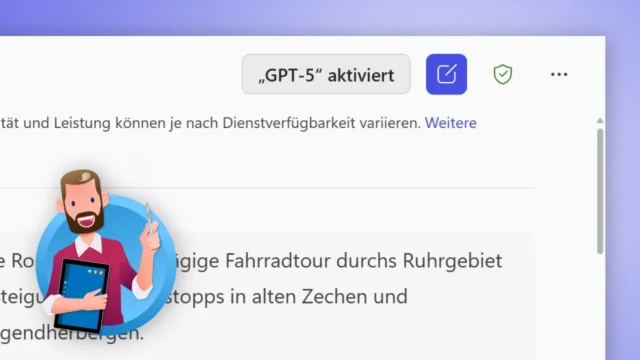

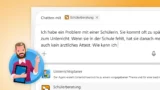
![E-Mails automatisch beantworten mit KI [Anleitung]](https://www.malter365.de/wp-content/uploads/m365_copilot_studio_mails_beantworten_teaser-160x90.webp)
![Unterricht vorbereiten mit KI: 10 Tipps & Beispiele für Lehrer [Update]](https://www.malter365.de/wp-content/uploads/m365_unterricht_vorbereiten_ki-160x90.webp)
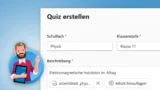
![OneNote für Windows: Copilot deaktivieren [Anleitung]](https://www.malter365.de/wp-content/uploads/m365_onenote_copilot_deaktivieren_teaser-160x90.webp)